 Wamp Server免费版是一款功能强大的PHP集成安装环境,Wamp Server在windows下将Apache+PHP+Mysql 集成环境,拥有简单的图形和菜单安装和配置环境。安装Wamp Server后,在右下角的托盘进行控制。Wamp Server免费版支持多个语言,当然支持简体中文,非常方便。
Wamp Server免费版是一款功能强大的PHP集成安装环境,Wamp Server在windows下将Apache+PHP+Mysql 集成环境,拥有简单的图形和菜单安装和配置环境。安装Wamp Server后,在右下角的托盘进行控制。Wamp Server免费版支持多个语言,当然支持简体中文,非常方便。
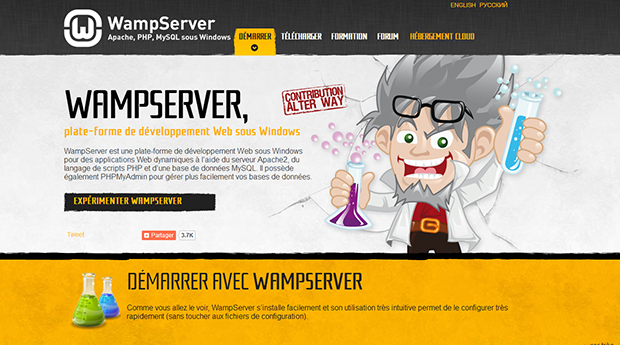
| 相关软件 | 软件说明 | 下载地址 |
|---|---|---|
|
VMware 15 |
中文版 | 查看 |
|
nginx windows |
最新版 | 查看 |
|
Tomcat |
免费版 | 查看 |
|
AppServ |
官方版 | 查看 |
| MyEclipse(Java) | 企业级 | 查看 |
使用方法
设置中文
1、右键点击电脑右下角的Wamp Server的小图标。
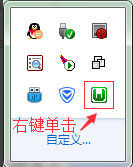
2、在弹出的选项中选择“Language”,在二级菜单中选择“Chinese”。
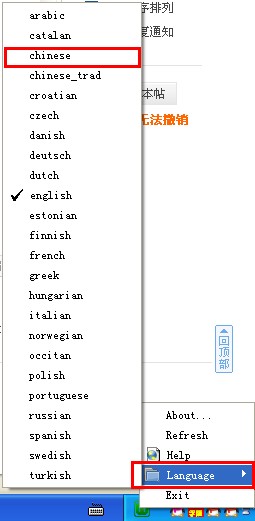
WampServer修改项目根目录
左键点击Wamp Server在电脑右下角的小图标,然后在点击“www目录”会打开Wamp Server的默认安装目录。存放项目的文件夹不在默认安装目录中,若果您要修改,可以执行打开 :
wampserver的安装目录,打开config.inc.php文件
路径 : 盘符:wamp64scriptsconfig.inc.php
找到 : $wwwDir = $c_installDir.'/www'; (改成项目所在的目录即可,例:D:web)
修改 : $wwwDir = ‘D:/web’;(注:windows下反斜杠“”须改为正斜杠“/”)
刷新wampserver生效。
(注:修改的只是wampserver上的一个链接,如非特殊需要,不建议更该。)
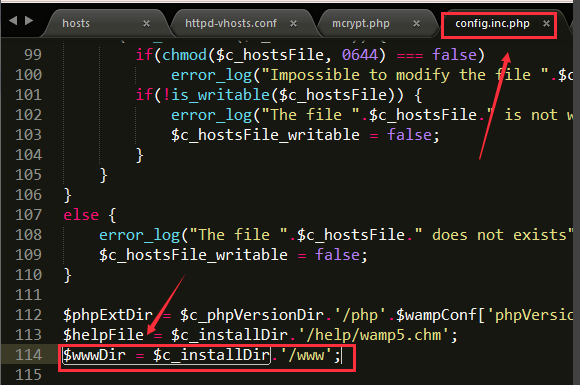
MySQL配置
1、左键点击wampserver在电脑右下角的小图标,在弹出的选项中点击phpmyadmin,弹出phpmyadmin登录界面,输入用户名root,密码为空,点击执行就可以了。
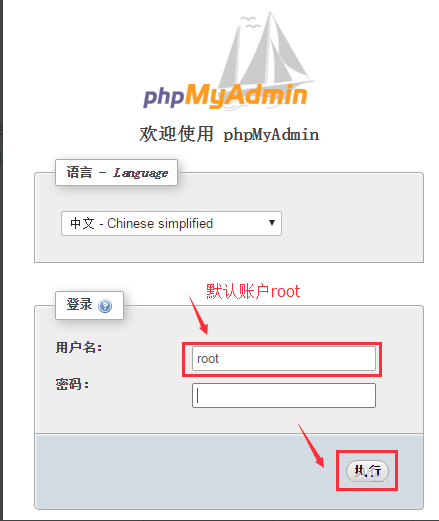
2、进入phpmyadmin界面中,点击常规设置中的【修改密码】。
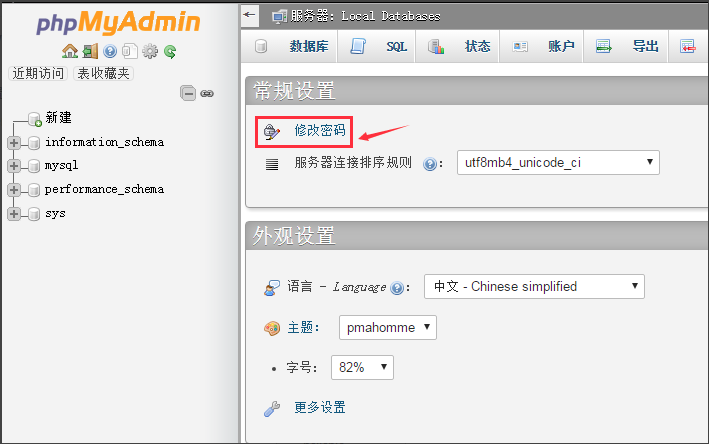
3、进入密码修改界面中,您可以修改密码,您需要输入密码后,重新输入密码保证俩次输入的密码相同,点击执行就可以了。

4、修改完密码后,重新启动MySQL,刷新页面,可能会提示您错误。
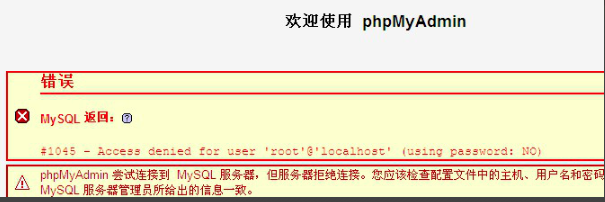
5、您需要打开wampserver安装目录下的phpmyadmin,打开phpmyadmin文件夹后找到config.inc.php文件打开,找到 $cfg['Servers'][$i]['password'] = '';在两个单引号中输入刚才修改的MySQL密码,保存就可了。

软件特色
1、支持中文语言,一键安装,省时省力;任何人都可以轻松搭建;
2、集成Apache/MySQL/PHP/PhpMyadmin;支持PHP扩展、Apache的mod_rewrit;
3、一键启动、重启、停止所有服务,一键切换到离线状态等等。
FAQ
1、启动后wampserver托盘显示橙色图标
点击putonline报如下错误
could not execute menu item 服务未启动
解决方法:
① 首先确定80端口没有被占用
cmd-》netstat -ano 查看谁在使用80端口,如果80端口被占用,则可以修改apache监听接口,在http.conf配置文件中修改listen 8080
② 有没有安装其他版本的apache,运行,输入services.msc打开服务,看是否有apache其他版本的服务,如果存在则删除该服务名称即可
在cmd命令行中执行如下命令:
sc delete 服务名 (如果系统盘windows目录下存在Apache目录,则删除之,然后重新启动系统,重新安装wampserver)
2、安装时缺少VCRUNTIME140.dll
官方给的提示:
— Visual C++ Packages —
The MSVC runtime libraries VC9, VC10, VC11 are required for Wampserver 2.4, 2.5 and 3.0, even if you use only Apache and PHP versions with VC11. Runtimes VC13, VC14 is required for PHP 7 and Apache 2.4.17
– VC9 Packages (Visual C++ 2008 SP1)
http://www.microsoft.com/en-us/download/details.aspx?id=5582
http://www.microsoft.com/en-us/download/details.aspx?id=2092
– VC10 Packages (Visual C++ 2010 SP1)
http://www.microsoft.com/en-us/download/details.aspx?id=8328
http://www.microsoft.com/en-us/download/details.aspx?id=13523
– VC11 Packages (Visual C++ 2012 Update 4)
The two files VSU4 credist_x86.exe and VSU4 credist_x64.exe to be download are on the same page: http://www.microsoft.com/en-us/download/details.aspx?id=30679
– VC13 Packages] (Visual C++ 2013[)
The two files VSU4 credist_x86.exe and VSU4 credist_x64.exe to be download are on the same page: https://www.microsoft.com/en-us/download/details.aspx?id=40784
– VC14 Packages (Visual C++ 2015)
The two files vcredist_x86.exe and vcredist_x64.exe to be download are on the same page:
http://www.microsoft.com/fr-fr/download/details.aspx?id=48145
If you have a 64-bit Windows, you must install both 32 and 64bit versions, even if you do not use Wampserver 64 bit.
不同版本对应的The MSVC runtime libraries也不一样。建议安装全了,要不会报错误(32bit 和 64bit 全都安装)。
安装步骤
一、在本站下载最新版的Wamp Server安装包,双击运行。
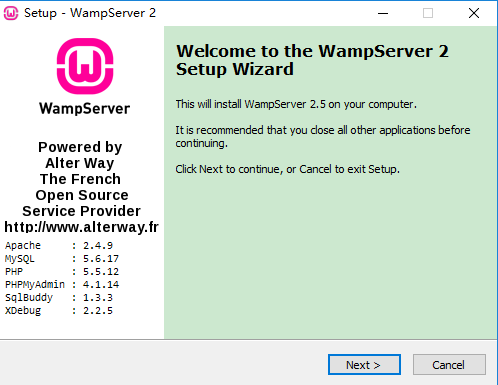
二、这是双击wamp的exe文件出现的第一个界面,主要是一些欢迎使用信息,不用看直接点击next进行下一步操作
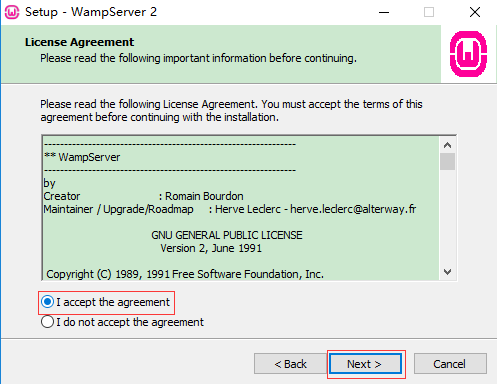
三、此界面是wamp的用户协议信息,主要是wamp的一些使用作者和使用声明信息,可以不用看,点击接受,点击next
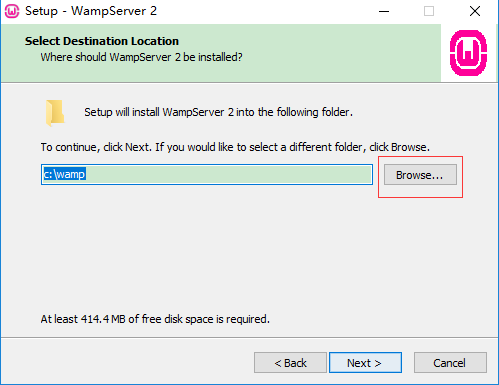
四、此界面就是安装wamp到那个盘,你可以根据自己的情况,填写安装位置
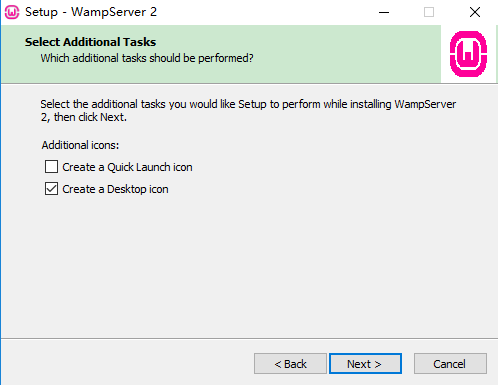
五、此界面就是问你是否创建创面快捷方式和启动栏快捷方式,根据需求进行勾选
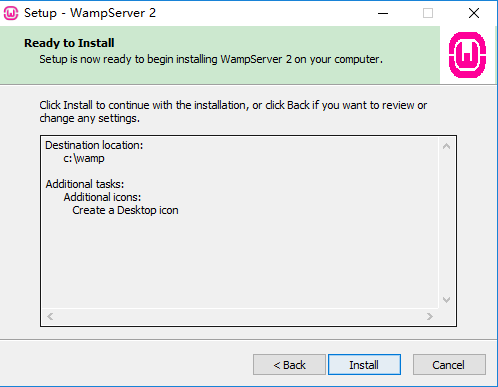
六、此界面就是在此确认你的安装信息,如果无误就可以点击install进行安装了
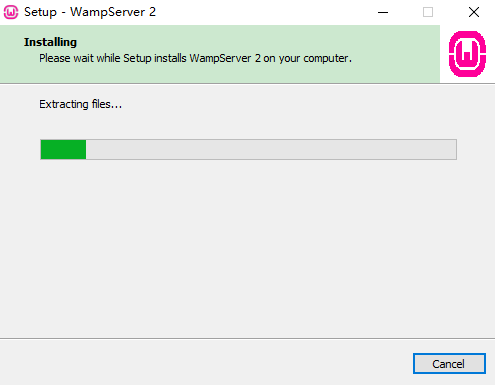
七、此界面就是安装的进度条,稍等片刻即可安装完成
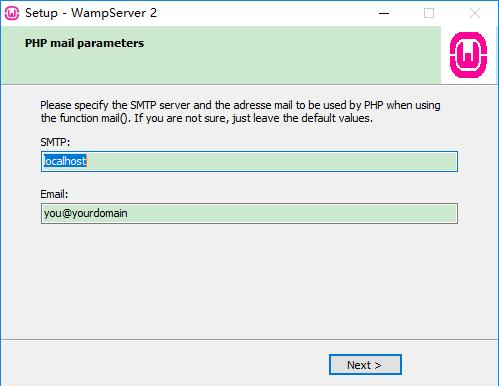
八、此界面就是设置stmp和邮件信息,这时候可以随便设置,如果想要修改的话,可以再安装完成后再行修改
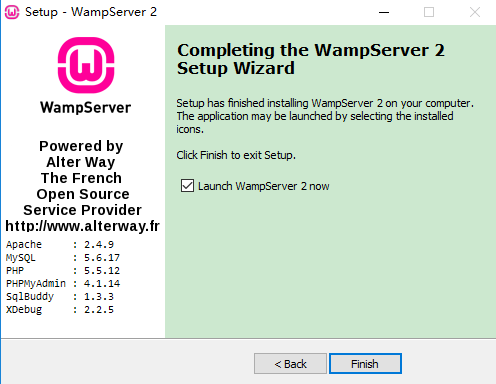
使用技巧
【启动wamp】:双击快捷方式,启动wamp。如图说明启动成功。
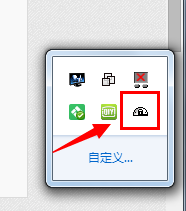
【在浏览器查看wamp是否启动成功】:打开浏览器,在地址栏输入localhost,如图说明成功。
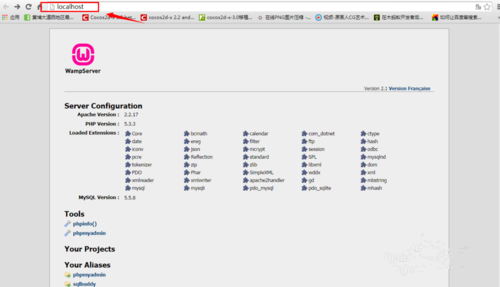
【查看php配置信息】:在页面点击“phpinfo()”进入php配置信息页面。
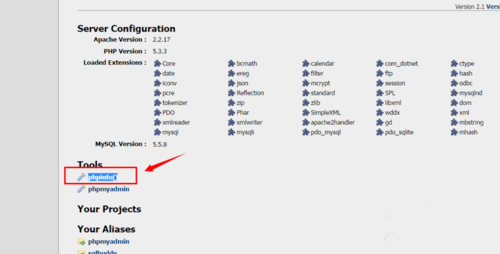
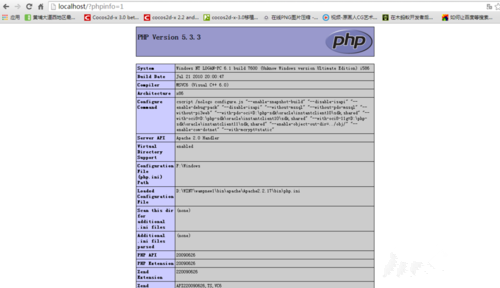

 Wine 官方版 v8.2
Wine 官方版 v8.2
 Wamp Server v10.2.44.0
Wamp Server v10.2.44.0
 VMwareTools 官方版 v12.0
VMwareTools 官方版 v12.0
 AppServ 官方版 v9.3.0
AppServ 官方版 v9.3.0
 Xmanager2021 最新版 v2021
Xmanager2021 最新版 v2021
 IIS v6.0 完整安装文件包
IIS v6.0 完整安装文件包





















